
Бул көрсөтмө, "Белги" деген кабардын мүмкүн болгон себептери жөнүндө кененирээк маалымат өзгөрүлдү же кыймылдайт жана бул учурда эмне кылуу керек.
Жарлыктарды башка компьютерге өткөрүп берүү - Жаңы эле команданын колдонуучуларынын катасы

Колдонуучулар көбүнчө компьютер менен таанышып, программалары жана алардын жарлыктарын колдонууга мүмкүнчүлүк берген каталардын бири (мисалы, USB флэш-диск, электрондук почта).
Чындыгында, этикетка, I.E. Иш тактада (адатта, сол жагындагы жебенин сүрөтү менен) программа бул программанын өзү эмес, бул программа дискте сакталган иштөө тутумуна таандык болгон шилтеме эмес.
Демек, бул жарлыкты башка компьютерге өткөрүп бергенде, ал, адатта, иштебейт (берилген жерде бул программа жок) жана объекттин өзгөрүлүшү же көчүп кетишин билдирет (чындыгында).
Бул учурда кантип болушу керек? Адатта, бир эле программаны расмий сайттан башка компьютерде жүктөп, программаны орнотууга жетиштүү. Жарлыктын касиеттерин жана ал жакта, объекттин талаасында ачылып, программанын файлдары компьютерде сакталып, папканы толугу менен көчүрүп, бирок ал ар дайым эле орнотууну талап кылган программалар үчүн иштей бербейт.
Программаны кол менен, Windows коргоочу же үчүнчү тараптын антивирусун кол менен жок кылуу
Дагы бир кеңири таралган себептен, сиз кыска жолду баштасаңыз, анда сиз объектинин өзгөртүлбөгөндүгүн же которулган билдирүүсүн көрөсүз же анын папкасынан эң акыркы программалык файлды жок кылуу (этикетке баштапкы жерде калып калганда).
Бул, адатта, төмөнкү сценарийлердин бирине ылайык болот:
- Сиз кокусунан папканы программага же аткарылуучу файл менен жок кыласыз.
- Сиздин антивирус (Windows 10 жана 8де курулган Windows 10 жана 8де курулган Windows Windows Windows Windows Windows коргоочу коргоочу) жок.
Баштоо үчүн, файл чындыгында Белги белгисиздигин билдирип, жок экендигин текшерүүнү сунуштайм:
- Жарлыкты оң баскыч менен чыкылдатып, "Касиеттерди" тандаңыз (Эгерде кыска жолдун кыска жолунун менюсу бар менюда болсо, анда: оң баскыч - "Өнүгүү" - "Файлдын жайгашкан жерине өтүңүз", андан кийин өзүңүздү тапкан папкада , бул программанын жарлыгынын ачык касиеттери).
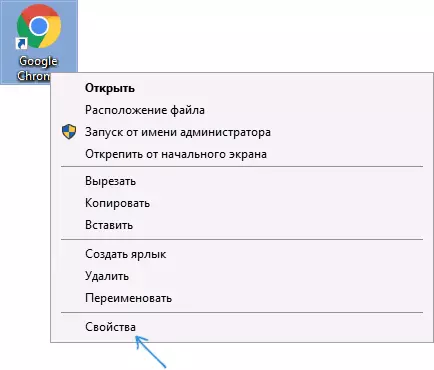
- "Объект" талаасындагы папканын жолуна көңүл буруп, бул папкада деп аталган файл бар болсо, текшериңиз. Эгер андай болбосо - бир себеп менен же башка себептер үчүн ал алынып салынды.
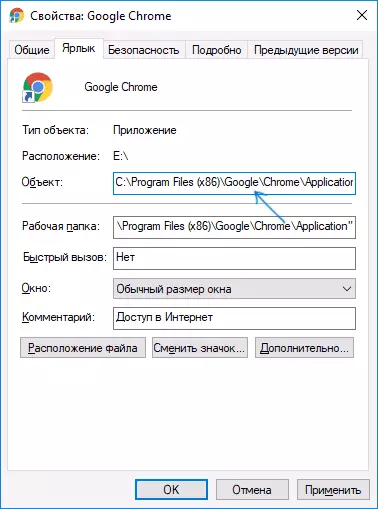
Бул иштин аракети төмөнкүдөй болушу мүмкүн: Программаны жок кылышы мүмкүн (терезелерди кантип жок кылууну караңыз), дагы бир жолу орнотуңуз, ал эми предурус менен алектенип, антивирустун четтетүүсүнө программалык папканы кошуңуз ( Windows коргоочуга өзгөчө учурларды кошууну караңыз). Адегенде антивирус отчетторун карап чыгууга жана мүмкүн болсо, бул программаны кайра орнотпостон, карантин файлын калыбына келтире аласыз.
Диск тамгасын өзгөртүү
Эгерде сиз Программа орнотулган диск катын өзгөртсөңүз, анда ал кандайдыр бир катага алып келиши мүмкүн. Бул учурда, кырдаалды оңдоого ыкчам ыкма "Бул жарлык, өзгөргөн же жер которгон же жер которгон" кырдаалды тез арада оңдоого болот:- Этекчанын касиеттерин ачыңыз жана "Касиеттер" тандаңыз. Эгерде жарлык Windows 10 баштоо менюсунан "Өркүндөтүлгөн" - "Өркүндөтүлгөн файлга өтүү", андан кийин папканын программасын ачыңыз ачылат).
- "Объект" талаасында, диск тамгасын учурдагыга өзгөртүп, "OK" баскычын чыкылдатыңыз.
Андан кийин, жарлыктын ачылышы оңдолушу керек. Эгерде диск тамгасынын өзгөрүшү "өзү" болуп, бардык этикеткаларды иштебей калса, мурунку катты дискке кайтарып берсе болот, Windows ичиндеги диск катты кантип өзгөртүү керектигин түшүнүү мүмкүн.
кошумча маалымат
Ката көрүнгөндөй учурларга кошумча, этикетка өзгөрүлүп жаткандыгына же кыймылга келгендигинин себептери да болушу мүмкүн:
- Папканы кокустук көчүрүп / өткөрүп берүү (тарпактык менен чычканды сүзгөндүгүнө түрткү болду). "Объект" белгисинин касиеттери "касиетинин касиеттери жана мындай жолдун бар экендигин текшериңиз.
- Папканы кокустан же атайылап күйгүзүү Программа менен же Программа файлы менен (ошондой эле экинчисин орноткуңуз келсе, анда этикетканын касиеттери үчүн "Объект" талаасында оңдолгон жолду белгилеңиз.
- Кээде, "чоң" жаңыртуулары менен, Windows 10 менен, айрым программалар автоматтык түрдө жок кылынат (жаңыртууга туура келбейт - I.E. аларды жаңыртууга жана кайра жаңыртууга чейин алып салуу керек).
